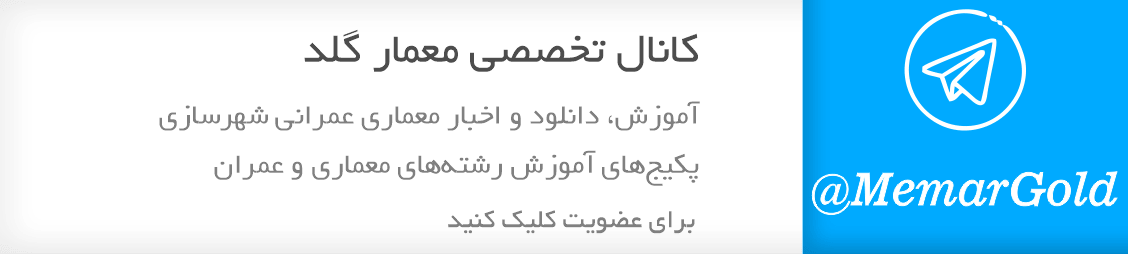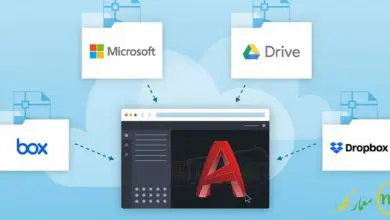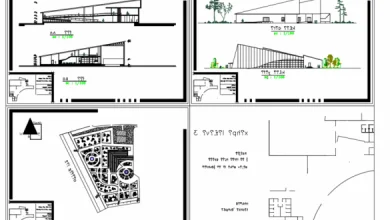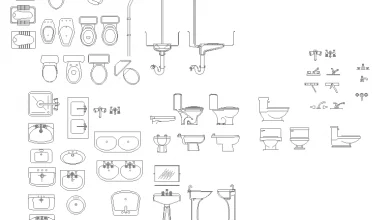وارد کردن نقاط UTM از اکسل به اتوکد- بهترین و سریعترین روش
در عصر مدرن تکنولوژی اطلاعات، استفاده از نقشهها و اطلاعات مکانی بسیار مهم و حیاتی است. از آنجا که بسیاری از اطلاعات مکانی به صورت جدولها و دادههای اکسل ذخیره میشوند، امکان وارد کردن این دادهها به نرمافزارهای مهندسی و طراحی مانند AutoCAD بسیار حیاتی است. در این مقاله، ما به بررسی چگونگی وارد کردن نقاط UTM از فایلهای اکسل به نرمافزار AutoCAD میپردازیم. این عملیات میتواند به مهندسان، معماران، نقشه برداران و طراحان کمک زیادی در پروژههای مختلف ارائه دهد.
در ادامه با آموزش متنی و ویدئویی وارد کردن نقاط UTM از اکسل به اتوکد با همراه باشید.

1. آمادهسازی فایل اکسل
قبل از هرچیز، باید فایل اکسل حاوی اطلاعات نقاط UTM را آماده کنید. این فایل باید دارای سه ستون باشد: یک ستون برای محور X و یک ستون برای محور Y و یک ستون برای محور Z . همینطور میتوانید ستونهای اضافی برای دادههای مکمل مانند نام نقطه یا ارتفاع اضافه کنید ولی در اکثر موارد نیاز نیست.
2. انتخاب سیستم مختصات UTM
در اکسل باید قبل از هر کاری نقاط را به محوی تنظیم کنید که برای اتوکد خوانا و تفکیک شده باشند. برای این کار از فرمول ها استفاده می کنیم.
فرمولی که برای این کار استفاده می شود، CONCATENATE نام دارد. ولی چطور باید از این فرمول استفاده کنیم؟
3. تنظیم محورهای x و y و z توسط فرمول CONCATENATE
- در ابتدا روبروی نقطه اول (سلول اول) در یک سلول خالی علامت = تایپ کنید.
- بعد از علامت = عبارت CONCATENATE رو تایپ کنید تا این فرمول در جدول اعمال شود.
- ابتدا سلول محور x را انتخاب کنید و سپس دکمه کنترل صفحه کلید را نگه دارید و به ترتیب سلول محور y و z را انتخاب کنید.
- اکنون میبینید که حروف انگلیسی توسط دو ویرگول از هم جدا شدند. شما بایستی بعد از ویرگول اول عبارت “,”, را تایپ کنید.
- بعد از ویرگول دوم هم همان عبارت در بند قبل را تایپ کنید و اینتر بزنید.
- اکنون بایستی همین فرمول که برای سلول و نقطه اول نوشته شده است را برای سایر نقاط نیز کپی کنید.
- اکنون کلیه سلول هایی که فرمول دارند را کپی کنید. و بروید به نرم افزار اتوکد.
4. وارد کردن نقاط UTM در AutoCAD
- دستور Multiple Point را در اتوکد اجرا کنید. (این دستور هم از طریق منوی Draw و هم از طریق نوار ریبون قابل اجرا است.)
- بعد از اجرای دستور، در خط فرمان کلیک راست کنید و گزینه Past را انتخاب کنید.
- حالا از دستور خارج شوید.
- برای مشاهده نقاط کافیست بر روی چرخ اسکورل وسط ماوس دابل کلیک کنید تا نقاط قایل رویت شود.
- همینطور از طریق دستورPT می توانید شکل نقاط را تغییر دهید تا به صورت دلخواه شما نمایش داده شوند.
نتیجهگیری وارد کردن نقاط UTM از اکسل به اتوکد
وارد کردن نقاط UTM از اکسل به AutoCAD میتواند به شما در پروژههای مهندسی و طراحی مکانی کمک زیادی کند. این عملیات سادهترین راه برای انتقال اطلاعات مکانی از دادههای جدولی به نقشهها و طرحهای AutoCAD است. با رعایت مراحل مطرح شده و انتخاب درست سیستم مختصات UTM، میتوانید از این قابلیت برای بهبود کارهای مکانی خود بهرهبرداری کنید.
چگونه اتوکد را به صورت حرفه ای کار کنیم؟
برای اینکه اتوکد را به صورت حرفه ای یاد بگیرید بهترین راه حضور در بازار کار و تمرین و ممارست در این راه هست. ولی ما یک دوره آموزش اتوکد داریم که حاصل تجربیات ما در بازار کار است. برای مشاهده و شرکت در این دوره می توانید به صفحه پکیج آموزش اتوکد بروید.